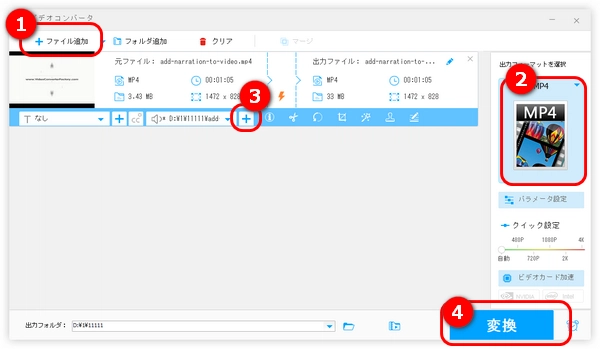
パソコンで作った動画にポップなBGM音声をつけて雰囲気を変えたい?動画とナレーション音声を合成してドキュメンタリーに作りたい?この記事では、実用的な動画音声合成ソフトとサイトを利用して、Windows10で動画と音声を合成する方法を詳しく説明します。
Windows10向けの動画音声合成ソフトと言えば、HD Video Converter Factory Proを一番おすすめします。このソフトは、僅かなステップだけで効率的に動画と音声を合成できる他、動画から音声ドラックを削除したり、動画の音声を抽出したり、複数の動画・音声ファイルを結合したりすることも可能です。さらに、YouTubeなどのサイトから動画・音声を保存できるダウンロード機能もあります。
また、ソフト画面がシンプルで、直感的に操作できます。ご興味がある方はぜひこのWindows10向けの動画音声合成ソフトを無料ダウンロード無料ダウンロードしてください。
Windows10で動画と音声を合成する方法は以下の通りです。
パソコンでHD Video Converter Factory Proを起動し、「変換」モジュールを開きます。
「+ファイルを追加」をクリックして、Windows10で音声と合成したい動画をインポートします。
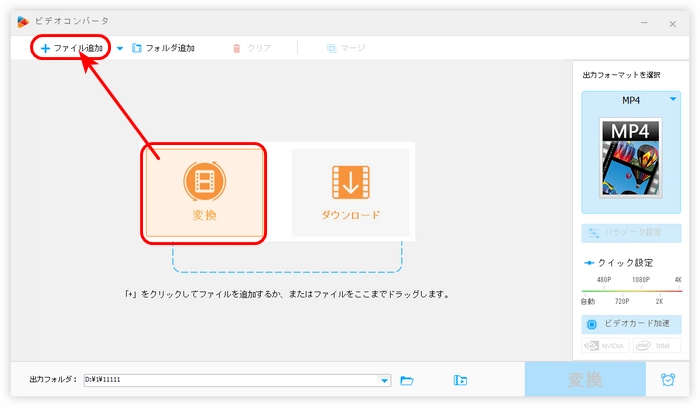
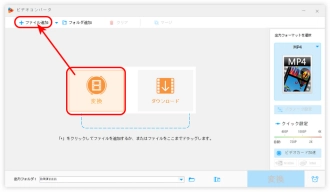
画面の右側にある形式アイコンをクリックして、動画の出力形式を選択します。
青いツールバーにある2番目の「+」アイコンを押して、動画と合成したい音声ファイルをソフトに追加します。そして、隣の「トラック」リストを開き、追加された音声トラックのチェックボックスにチェックを入れます。
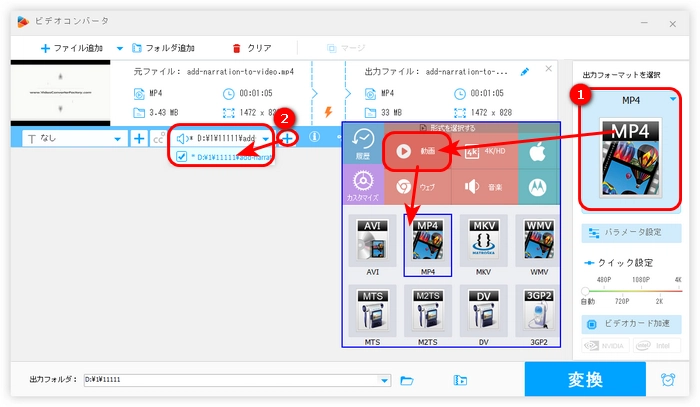
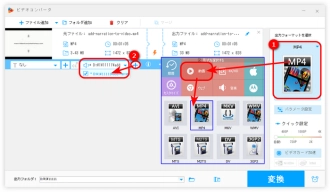
下の「出力フォルダ」欄で動画の保存先を設定します。
最後、「変換」をクリックして、Windows10で動画と音声を合成し始めます。
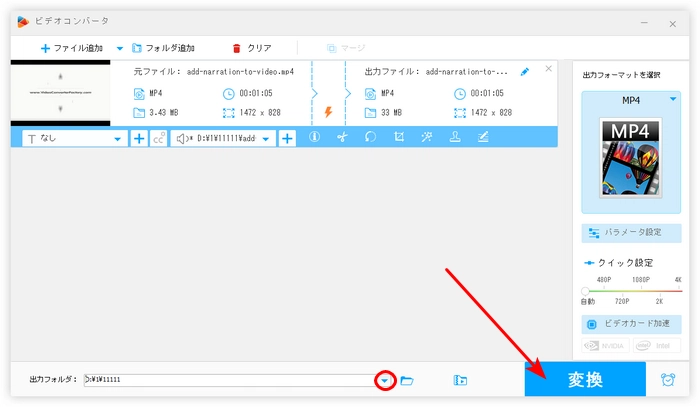
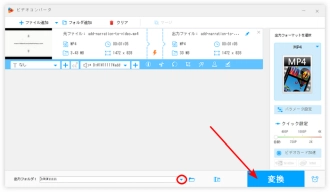
WonderFox HD Video Converter Factory Proを無料ダウンロード>>>WonderFox HD Video Converter Factory Proを無料ダウンロード>>>
ソフトをダウンロードしたくない、オンラインで動画と音声を合成したいと思っている方には、123appsというサイトをおすすめします。次の内容はWindows10動画音声合成サイトを使って、Windows10で動画と音声を合成する方法を紹介します。
Windows10で動画と音声を合成する手順:
ステップ1.Windows10動画音声合成サイトにアクセスします。「ファイルを開く」をクリックして、動画と音声ファイルを一緒にサイトにアップロードします。
ステップ2.下の図のように、動画と音声を縦に並べます。必要に応じて、音声トラックの長さと音量を調整します。また、「ファイル」>「ファイルを追加」をクリックして、他の音声・動画ファイルを追加することもできます。
ステップ3.編集完了した後、「上書き保存」をクリックして、動画の品質を選択して、Windows10で動画と音声を合成して出力します。
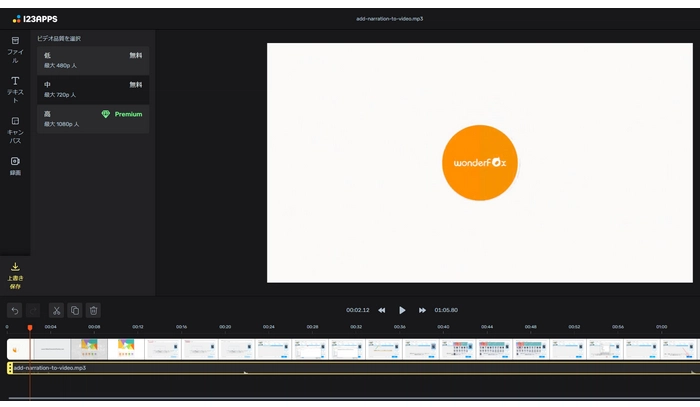
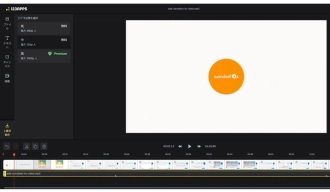
Freemake Video ConverterはWindows10で使えるMP4、MKV、MOV、AVI、WMVなどの形式を変換できるソフトです。動画の形式を変換しながら、動画に音声をつけることも可能です。しかし、出力した動画に大きなロゴがついています。
Windows10で動画と音声を合成する手順:
ステップ1.Freemake Video Converterを起動し、「ビデオ」をクリックして、動画音声結合ソフトに動画を追加します。
ステップ2.スピーカー アイコンの横にある文字をクリックして、「オーディオを追加する」をクリックして、音声をソフトに追加します。
ステップ3.画面の下部から出力形式を選択して、「出力パラメータ」を開きます。
ステップ4.「…」をクリックして、動画の出力先を指定します。
ステップ5.「変換する」を押して、Windows10で動画と音声を合成します。
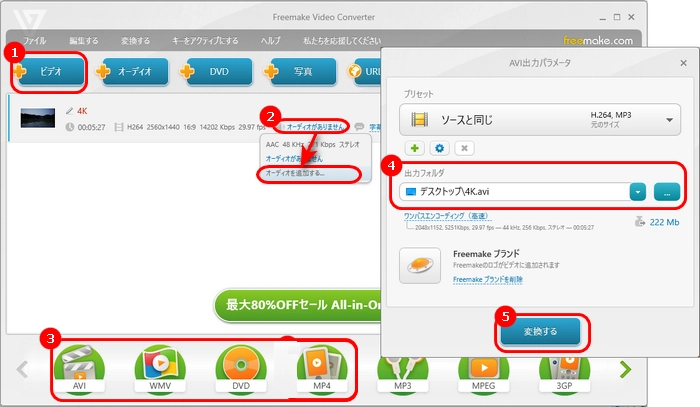
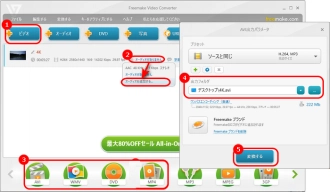
以上はWindows10で動画と音声を合成する方法でした。この記事はお役に立てれば幸いです。
利用規約 | プライバシーポリシー | ライセンスポリシー | Copyright © 2009-2025 WonderFox Soft, Inc. All Rights Reserved.